Štruktúra zdrojov knižnice operačného systému Windows môže byť reprezentovaná nasledovne:
- Po prvé, na najnižšej úrovni dochádza k "prerušeniam" samotného systému, ktorého "nohy" rastie od prvých verzií systému Windows, navyše všetko je z tejto dlho stratenej starej ženy MS-DOS (áno, na tejto úrovni za 30 rokov nič v systéme Windows sa nezmenilo). Prístup k tejto knižnici je najjednoduchší prostredníctvom montéra na príkaz INT (prerušenie), a preto "prerušenie", aj keď v skutočnosti rutiny spracovania prerušenia, má táto úroveň málo práce.
- Ideme o krok vyššie a dostaneme sa do WinSDK, softvérovej vývojovej sady Windows. Je to akýsi analóg rovnakých "prerušení", ale už pri zohľadnení špecifikácií organizácie Windows - vývojár dostane prístup k tejto knižnici prostredníctvom svojho bežného kódu používaného na vysokej úrovni.

Jediným problémom je, že terminológia popisu WinSDK sa líši od terminológie popisu použitého programovacieho jazyka, jeho funkcií (berte rovnaký Builder alebo Delphi). Našťastie všetky funkcie WinSDK sú podrobne popísané v prostredí samotných vývojárov (v skutočnosti s nimi nemajú nič spoločné, ich popularita je taká veľká).
Funkcie WinSDK sú "zhromaždené" v súboroch dynamicky pripojených (doslova načítateľných) knižníc - dynamickej knižnici zaťaženia (dll). Používateľ takejto knižnice nepotrebuje poznať adresu funkcie vo vnútri - stačí na to, aby vedel meno funkcie a aby sa uistil, že v knižnici existuje funkcia. Položky ukazujú na funkcie sú definované v popise samotnej knižnice.
- Stále stále šplháme vyššie a sme v doplnkových programových knižniciach v systéme Windows. Jedným z najznámejších doplnkov je grafický balík DirectX. Tu rovnakú organizáciu - všetky rovnaké dll súbory.
Chyba d3d11.dll je prepojená s jednou z knižníc DirectX - ukladá funkcie pre zobrazovanie trojrozmerných grafických modelov.
Malé objasnenia
Tu je potrebné pochopiť, že keď sa na obrazovke zobrazí jednoduchá správa "Error d3d11.dll", nie je to presne správna správa, neodráža presne podstatu problému. Niekedy sa vyskytuje chybové hlásenie "Nepodarilo sa vytvoriť zariadenie d3d11" - ako opraviť, samotný text môže s takouto chybou robiť len málo.
Presnejšie, táto správa by mala vyzerať takto: "Chyba pri zadávaní funkcie xyz v knižnici d3d11.dll" alebo jednoduchšie - "Funkcia xyz v knižnici d3d11.dll nie je definovaná."
Ďalšou vecou je, že vývojári aplikácií sa často neobťažujú zdokonaľovaním a poskytujú presne jednoduchú "neurčitú" verziu povahy chyby, ku ktorej došlo. V podstate sa však nezmení.Hlavné príčiny zlyhania - alebo knižnica d3d11.dll chýba, ako voľba - d3d11.dll nebola nájdená, neobsahuje potrebnú funkciu alebo je poškodená, takže funkcia je nedostupná.
Oprava chýb
Oprava chyby prístupu funkcie v súbore d3d11.dll je usporiadanie samotnej knižnice. DLL - spustiteľný kód, zadajte do takého súboru a upravte ho nebude fungovať. Súbor sa navyše vzťahuje na 11. verziu balíka DirectX.
Prvým spôsobom, ako odstrániť chybu, je preto zmeniť usporiadanie balíka DirectX 11. Táto metóda je jednoduchá a otestovaná už dávno, hlavnou vecou je nájsť pracovnú verziu doplnku, najlepšie je to urobiť na oficiálnych stránkach spoločnosti Microsoft.
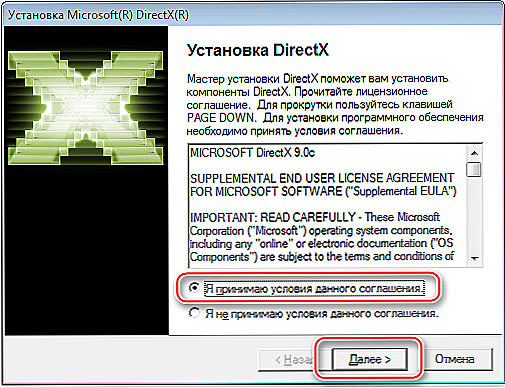
Inštalácia DirectX v systéme Windows
Ďalším spôsobom je usporiadanie súboru d3d11.dll. Môžete to urobiť pomocou špecializovaného nástroja dll-files.com, ktorý je bezplatný a dostupný na tej istej stránke.
Takže nainštalujte a spustite dll súbory.
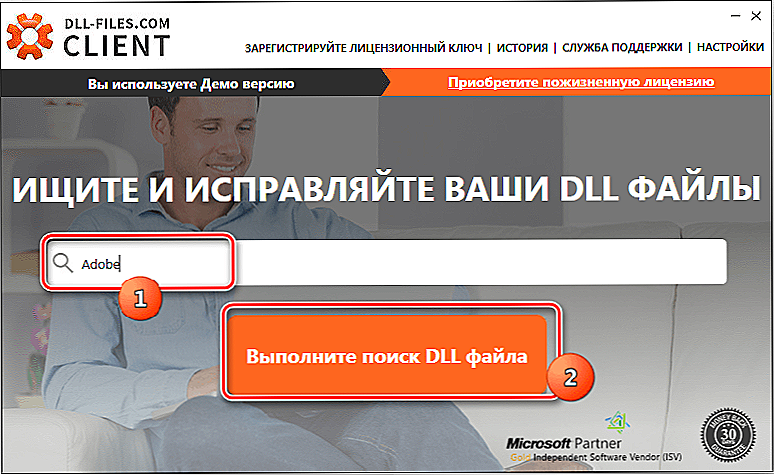
Vyhľadajte súbor DLL v programe DLL-files.com
Na paneli vyhľadávania zadajte "d3d11.dll". Po nájdení knižnice kliknite na "Inštalovať".
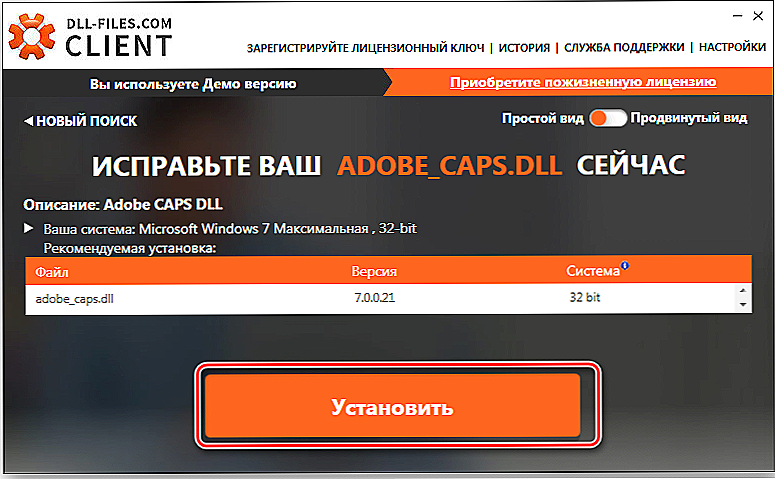
Inštalácia súboru DLL v programe DLL-files.com
Ak ste zvyknutí robiť všetko sami, problém možno vyriešiť ručne - je to tretí spôsob. Ak ho chcete použiť, prevezmite súbor d3d11.dll a vložte ho do požadovanej systémovej zložky.Tu musíte byť opatrní, pretože tento priečinok sa líši v rôznych verziách systému Windows (v príkladoch sa predpokladá, že systém je nainštalovaný na jednotke C: ak nie, potom musí byť jednotka vhodná):
- vo verziách Windows XP, Vista, 7, 8, 8.1 a 10 - C: \ Windows \ System32;
- v systémoch Windows 95, 98 a Me - C: \ Windows \ System;
- v systéme Windows NT a 2000 - C: \ WINNT \ System32.
Berte na vedomie - ak existuje aj verzia systému pre 64-bitový procesor, konečná zložka nášho súboru je "SysWOW64".
Prepísanie súboru do priečinka zatiaľ neposkytuje prácu s ním. Teraz je potrebné zaregistrovať ho v registri systému Windows. Za týmto účelom vykonáme nasledovný príkaz prostredníctvom príkazového okna (Štart / Hlavná ponuka / Spustiť): regsvr32 d3d11.dll.
záver
Riešenie prevažnej väčšiny problémov spojených s externými dynamicky načítanými knižnicami operačného systému Windows je často spojené jednoducho s preskupením samotnej knižnice buď samostatne, alebo prostredníctvom spoločného balíka (v našom príklade DirectX 11).
Je možné nainštalovať dll súbor v systéme a ručne, jednoducho ho skopírovať do požadovanej zložky. Ale najprv musíte túto zložku poznať. Po druhé, takýto súbor bude musieť byť zaregistrovaný v registri systému Windows. Nie je potrebné robiť bez pomocných nástrojov pracujúcich s registrom samotného systému.
Ak narazíte na podobnú chybu, napíšte o svojich skúsenostiach v komentároch.












